
Amazon Echoを使っているんだけど、どうせならFire TV Stickを使って、テレビで動画を観られるようにしたいな。
Amazon EchoとFire TV Stickを連携すると、声掛けで、テレビを操作できるんだよね?
他にはどんなことができるのかな?
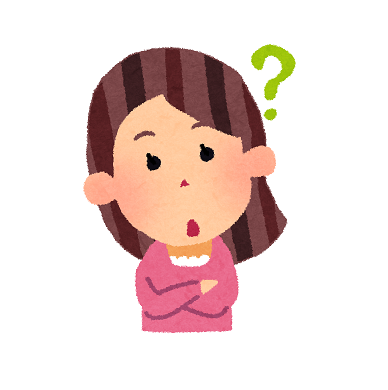
Fire TV Stickを使っているけど、リモコンでアレクサを使う時は、ボタンを押しながら声掛けしないといけないのよね。
どうせならAmazon Echoも使って、ハンズフリーの音声操作で楽しみたいな…。
今回は、「Amazon Echo」と「Fire TV Stick」を連携することで、「どんなことができるのか」についてご紹介していきますよ。
とりあえず超ざっくりで、製品の特徴を解説すると、こんなところ。
- Amazon Echo:AI(人工知能)との会話ができたり、ニュースや天気、音楽を聴けたりできるスマートスピーカー
- Fire TV Stick:テレビに挿すことで、Prime Videoをはじめ、Amazonが提供する多様なサービスをテレビで使える製品
そういう私も、先にFire TV Stickを持っていて、「どうせなら音声操作でAmazon Primeを楽しみたいな」と思い、Amazon Echoを買ったクチです。


結果、今ではほぼ毎日、「Amazon Echo」と「Fire TV Stick」を使っていて、もはや、この2つの製品なしの生活など考えられなくなりました。
Amazon Primeの利用歴は長いのですが、正直「もっと早く使いたかったな」と思ったものです。
もしあなたが、すでにAmazon Primeを使っているのなら、「Amazon Echo」と「Fire TV Stick」の2つは、間違いなくオススメできる製品だと断言できますよ。
- Fire TV Stick HDとFire TV Stick 4K Maxの違い
- 【超便利】そもそもFire TV Stickで何ができるのか?
- 【Amazon Echo✕Fire TV Stick】連携するとできること5つ
- 【Amazon Echo✕Fire TV Stick】はプライム会員で本領を発揮する
「Amazon Echo✕Fire TV Stick」の組合せは、超便利でメリットだらけです。
ただ、「今後改善して欲しいな」という部分もあるので、残念に感じる部分も含め、ご紹介していきますよ。
それではいきましょう。
Fire TV Stick HDとFire TV Stick 4K Maxの違い
Fire TV Stickは、3種類の機種があり、それがこちら。
それぞれのスペックはこちらのとおり。
 |  |  | |
| 製品名 | Fire TV Stick HD | Fire TV Stick 4K | Fire TV Stick 4K MAX |
| 価格 | ¥6980 | ¥9980 | ¥12980 |
| 画質 | フルHD(1080p) | 4K(2160p) | 4K(2160p) |
| 音質 | Dolby Atmos Dolby Digital Dolby Digital+ | Dolby Atmos 7.1 サラウンド対応 2chステレオ 最大5.1chのHDMIオーディオパススルー | Dolby Atmos 7.1 サラウンド対応 2chステレオ 最大5.1chのHDMIオーディオパススルー |
| CPU(処理能力) | クアッドコア(1.7GHz) | クアッドコア(1.7GHz) | クアッドコア(2.0GHz) |
| Wifi対応規格 | Wifi 5 | Wifi 6 | Wifi 6E |
| 特徴 | 低価格 エントリーモデル | 4K対応 スタンダードモデル 高速通信 | 4K対応 ハイクオリティモデル 高速通信 |
Fire TV Stick HD
Fire TV Stickは、テレビで動画配信サービスや、YouTubeなど、多くのコンテンツが観られるようになる製品です。
付属のリモコンには、アレクサ機能が付いていて、こちらのマイクボタンを押しながら話しかければ、音声操作ができるスグれもの。

(補足:こちらの写真は、Fire TV Stick第2世代のものです)
画質は他シリーズから劣るものの、音質はDolbyに対応していて臨場感を楽しめます。
ただ処理速度高くないので、ボタンの反応速度は少し遅く感じるかもしれませんね。
価格が安く、特にこだわりがなければ十分満足できる製品かと。
Fire TV Stick 4K
「Fire TV Stick 4K」は、最もスタンダードなモデル。
リモコンのボタンや外観は「Fire TV Stick HD」と同じですが、
価格を抑えつつ、4K画質でWifi6に対応。
「Wifi5」が5GHzのみの周波数に対応しているのに対し、
「Wifi6」は2.4GHz/5GHzの2つの周波数に対応している規格。
2.4GHz:壁や床を通り抜けて電波を遠くまで飛ばせるが、一般家電と電波干渉しやすい
5GHz:他家電との電波干渉が少ない一方、障害物に弱い傾向にある
つまり、「Wifi6」は電波受信が安定しやすいということですね。
接続環境が良くなり、画質も申し分なしです。
どれを買うか迷うなら、「Fire TV Stick 4K」が間違いないでしょう。
というのはこんな理由から。
ただ、以下の点には注意が必要です。
Fire TV Stick 4K Max
「Fire TV Stick 4K Max」は、Fire TV Stickシリーズの最上位モデル。
「Fire TV Stick 4K」との違いはこちらのとおり。
- 最新規格のWifi6E対応
- リモコンのボタンが増えている
「Wifi6E」は、2.4GHzと5GHzに加え、6GHzにも対応。
6GHzは高速通信のみに特化した回線(高速道路のようなイメージ)のため、干渉の影響を受けづらく、速度も低下しにくい特徴があります。
つまり、より良い通信環境で「Amazon Prime」を視聴できるということ。
ただ、正直なところオーバースペック感もあるので、こだわりが無ければここまでの機能は必要ないかな?という印象です。
【超便利】そもそもFire TV Stickで何ができるのか?
まずは、「Fire TV Stick単体でできること」について、ご紹介しておきましょう。
ちなみに、「Amazon Echoって何?」と感じている方は、こちらの記事を参考にしてみてくださいね。
では早速、「Fire TV Stick」単体でできることがこちら。
- Prime Video
がテレビで観られる
- 他動画配信サービスがテレビ観られる
- Amazon Music
がテレビで聴ける
- ニュースや天気予報などが聴ける・観れる
- テレビでインターネット検索できる
- 【ミラーリング】スマホやタブレット画面をテレビに映せる
- ゲームができる
それぞれ、解説していきましょう。
Prime Videoがテレビで観られる
おそらく、多くの方がこの使い方をされることでしょう。
プライム会員を利用していれば、テレビで「Prime Video」が見放題となります。
プライム会員で楽しめることや、特典などについては、この記事の最後で解説していますので、ご参考にしてみてくださいね。
Prime Videoは、スマホやタブレット、パソコン、もしくは、ディスプレイ付きAmazon Echoなどでも視聴が可能ですが、やはり「テレビの大画面で観たい」と思う方は多いんじゃないでしょうか?
そんな要望に答えてくれるのが、「Fire TV Stick」です。
「テレビのHDMI端子に挿すだけ」で簡単に使い始めることができて、今使っているテレビがPrime Videoのプレーヤーとなるワケですね。
Fire TVのTOP画面はこんな感じ。
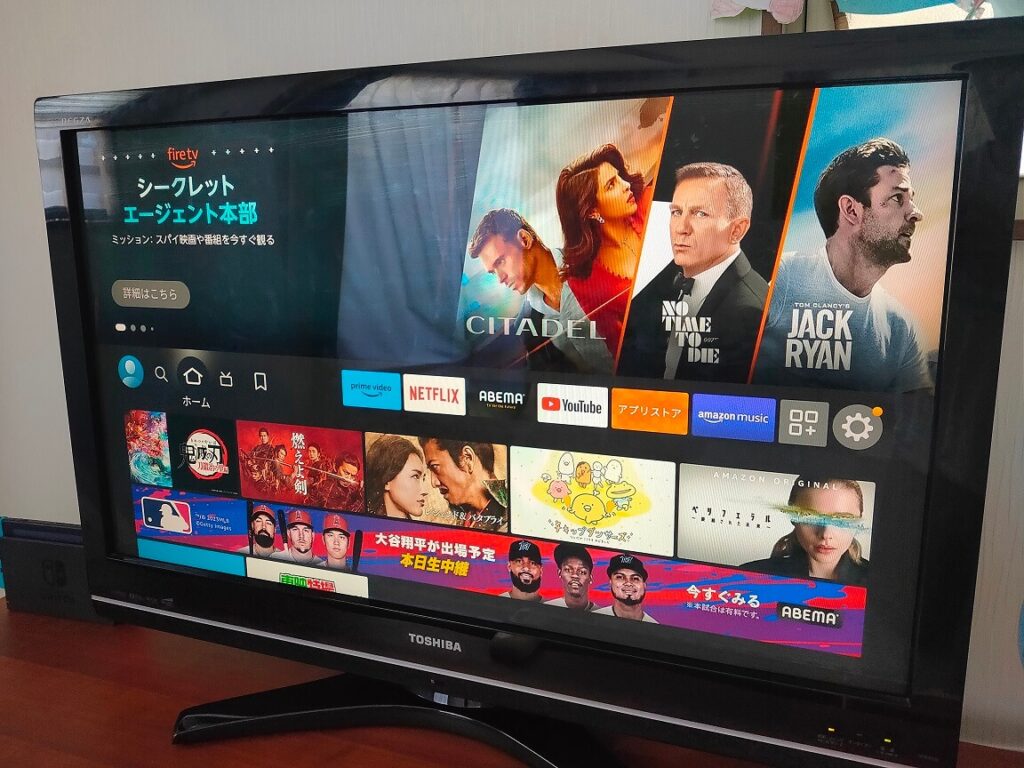
HDMI端子があれば、ほぼ全てのテレビで使えるのも、手軽で良いポイントです。
そして、付属のFire TV Stickリモコンには、アレクサと通話できる機能が備わっており、通話ボタンを押しながら話しかけることで、動画の検索や、再生、早送りなどの音声操作が使えます。
Amazon Primeの月額はたった600円です。
年払いで払うと、5900円(月額換算492円)で使えるので、もはや、スタバのコーヒー一杯より安い…。
最初の1ヶ月は無料で使うことができるので、まずはお試しで使ってみるのもアリかと。
>>Amazon Primeを初月無料で試してみる
他動画コンテンツがテレビで観られる
「Fire TV Stick」では、Prime Videoだけでなく、他の動画コンテンツを観ることもできます。
代表的なものを挙げると、以下のようなサービスを観ることが可能。
- Netflix
- hulu
- U-NEXT
- DAZN
- TVer
- dTV
- ビデオパス
- FOD
- パラビ
- dアニメストア
- ディズニーシアター
- YouTube
- Abema TV
- GYAO!
- niconico
- DMM.com
- スカパーオンデマンド
- WOWOWメンバーズオンデマンド
- TSUTAYA TV
これだけの動画サービスを、「Fire TV Stick」ひとつで観られるので、たとえプライム会員ではなくて、他の動画配信サービスを使っていたとしても、なかなか便利かと。
Amazon Musicがテレビで聴ける
実は、「Fire TV Stick」を使うと、Amazon Musicをテレビで聴くことが可能です。
これなら、テレビがミュージックプレーヤーとなり、家でくつろいでいる時や、何かをしながら、BGM的に聴く、といった楽しみ方もできますね。

使い方もカンタンで、「Fire TV Stick」に「Amazon Musicアプリ」を入れておけば、いつでも音楽を楽しむことができますよ。
Amazon Musicアプリの画面から他の画面に移動しても、バックグラウンドで再生を続けてくれるので、曲を聴きつつ他の曲やポッドキャスト、映画を探すなんてこともできます。
ニュースや天気予報などが聴ける・観れる
アレクサ機能を使えば、ニュースや天気予報など、様々な情報を音声とテレビ表示で教えてくれます。
こちらも、リモコンのマイクボタンを押しながら、話しかけると教えてくれますよ。
具体的には、以下のような質問に、テレビ画面で回答、表示してくれます。
| できること | 声掛けワード |
| 天気予報の表示 | 「今日の天気は?」 |
| ニュースを表示してくれる | 「今日のニュースは?」 |
| 列車の運行・遅延情報 | 「今日の運行情報を教えて」 |
| 連携カレンダーの内容を表示 | 「今日の予定を教えて」 |
テレビに情報を表示してくれるので、音声だけでなく、目でも確認したい時に便利です。
ディスプレイ付き「Amazon Echo」はこちらの機種になりますね。
テレビでインターネット検索できる
Fire TV Stickのアプリでは、以下2つの、ネットブラウザアプリが使えます。
- Silk:Amazonが開発したブラウザアプリ
- Firefox:モジラ・ファイアーフォックスという企業で開発された、世界中で利用されているブラウザ
2つとも、あまり馴染みのない方もいるかもしれませんが、どちらも、「Yahoo!」や「Google」へアクセスして使うこともできますので、画面の見方は、いつものインターネット検索と変わらず使うことができます。
ただ正直なところ、「それだったらスマホで検索した方が早い」となるので、あまり使う機会は無いかもしれませんね。
大画面で観たいwebページがある時など、目的によっては活用できる機会があるかもしれません。
【ミラーリング】スマホやタブレット画面をテレビに映せる
Fire TV Stickには「ミラーリング」のアプリがあり、これをダウンロードして使えば、スマホやタブレットの画面をテレビに映して、大画面で観ることができます。
これは結構便利で、たとえばこんな使い方ができます。
- スマホやタブレットで撮影した写真や動画をテレビで表示
- スマホゲームをテレビの大画面で楽しむ
- スマホ内に保存してある音楽をテレビで流せる
普段はあまり使うことが無いかもしれませんが、たとえば家族や友人が来た時に、「過去の写真を観る」なんて使い方もできますね。
「ミラーリング」は使う端末(スマホやタブレット)によって使用するアプリが違います。
ミラーリングするためのアプリは、このへんが使いやすいです。
- AirReceiver(月額:300円)
- AirScreen(月額:無料)
Androidをミラーリングできるアプリ
iPhoneの場合、「AirScreen」なら、広告は表示されますが、無料で使えます。
広告がイヤという方は、有料ですが「AirReceiver」を使いましょう。
Androidでは、「Miracast」というしくみを使えば、無料で簡単にミラーリングすることができますよ。
ミラーリングの手順については、別記事にて解説予定ですので、しばしお待ちくださいませ。
ゲームができる
Fire TV Stickではゲームもできます。
ゲームは無料、有料のゲームがあり、無料でできるゲームは、単純なものが多く、初期の無料スマホゲームといった感じ。
有料版だと、名作ゲームや有名タイトルが多数ありますよ。
ただ現状、Amazonはゲームに対しては力を入れていない印象。
というのも、単純操作のゲームなら、Fire TV Stickの付属リモコンでも遊べますが、本格的なゲームでは、やはりコントローラは必須。
以前はAmazonから、「Fire TV Stick専用コントローラー」が発売されてたのですが、現在は商品ページに行くと、「この商品は現在お取り扱いできません」の表示が…。
となると、他のコントローラーで代用となるワケですが、Fire TV Stickに対応しているコントローラーは限られています。
Fire TV Stickに対応しているコントローラー
ということで、いくつか不満点もあるワケですが、「お手軽ゲームをしたい」「ゲーム機は持ってないけど、名作ゲームをしたい」と思うならば、Fire TV Stickでゲームを楽しむのもアリじゃないかと。
【Amazon Echo✕Fire TV Stick】連携するとできること4つ
解説してきたように、「Fire TV Stick HD」はこれだけでもかなり便利に使える製品です。
ですが、これに「Amazon Echo」を連携すると、テレビのハンズフリー操作が可能になります。
ちなみに、先にもご紹介したとおり、Fire TV Stickにもアレクサ機能は搭載されていて、音声操作は可能なんですが、「リモコンにあるマイクボタンを押しながら話しかける」仕様になっています。
確かに、文字を打ち込む手間はなくて便利なんですが、いまひとつ、音声操作の良さが活かせてない感が残ります。
そこで便利なのが、スマートスピーカーの「Amazon Echo」との連携というワケです。
動作のしくみとしては、こんな感じ。
そして、連携することで便利に使えるポイントがこちらの4つ。
- テレビとPrime Videoの音声操作
- 他動画サービスの音声操作
- テレビでAmazon Musicを音声操作
- テレビの音声をAmazon Echoから出せる
それでは、順番に解説していきましょう。
テレビとPrime Videoを音声操作できる
「Amazon Echo」と連携すれば、ハンズフリーの音声操作でテレビやPrime Videoの操作が可能になります。
ただし、「アレクサ対応テレビ」と「アレクサに対応していないテレビ」があり、操作できることに違いがあります。
アレクサ対応/非対応テレビ、どちらでもできる音声操作
※頭に「アレクサ」の声掛けの後に話しかけます。
| できること | 声掛けワード |
| テレビをつける・消す | 「テレビをつけて/消して」 |
| タイトルやシーズン、エピソードを指定して検索 | 「鬼滅の刃をみせて」 「鬼滅の刃、シーズン1を開いて」 「鬼滅の刃、シーズン1のエピソード1を再生して」 |
| ジャンルで検索 | 「海外ドラマを開いて」 「ドキュメンタリー映画を開いて」 |
| ウォッチリストを開く | 「ウォッチリストを開いて」 |
| 出演者で検索 | 「長澤まさみの出ている映画を開いて」 「山崎賢人が出ている映画を開いて」 |
| 再生、停止、一時停止 | 「再生して」 「停止して」 「一時停止」 「再会して」 |
| 早送り、巻き戻し | 「5分早送りして」 「5分巻き戻して」 |
| 次のエピソードへスキップ | 「次のエピソードを再生して」 |
| 最初から観る | 「最初から観せて」 |
| 音量の変更 | 「音量を上げて」 「音量を2下げて」 |
これらの操作は基本的に、アレクサ対応/非対応テレビどちらでも可能となっているのですが、テレビの機種によっては、できる音声操作に違いがあるようです。
というのも、私の10年選手のテレビでは、「音量の変更」だけは、音声操作ができませんでした。
アレクサ対応テレビならできる音声操作
アレクサ対応テレビなら、非対応テレビでできる音声操作に加え、さらにこんな操作も可能です。
※頭に「アレクサ」の声掛けの後に話しかけます。
| できること | 声掛けワード |
| 地上波テレビのチャンネル切替え | 「テレビを8チャンネルにして」 「テレビを日本テレビに変えて」 |
| 地上波と衛生放送(BSの切替え) | 「テレビをBSに切り替えて」 |
| 前のエピソードへ戻る | 「前のエピソードを再生して」 |
| 入力切替え | 「テレビの入力をHDMI2に切り替えて」 |
一方、アレクサ”対応”テレビなら、これも可能となっていますよ。
スマートリモコンを使えば、アレクサ”非対応”テレビでも、細かい音声操作が可能

そうなの!?うちのテレビはアレクサ対応じゃないわ…
ぶっちゃけ、アレクサ非対応テレビでも、基本的な音声操作は可能なので、そんなに困ることはないかと。
とはいえ、中には細かい音声操作を使いたい方もいるかもしれません。
そんな方にはこんな方法があります。
アレクサ”非対応”テレビでも、スマートリモコンを使えば、アレクサ対応テレビと同じ操作ばかりか、リモコン操作の全てを音声操作できるようになります。
しくみは、テレビリモコンの先端から出る、赤外線の信号をスマートリモコンに学習させることで、「チャンネル切替え」「入力切替え」など、あらゆるリモコン操作が音声操作でも可能となります。
テレビに限らず、他の赤外線リモコンを使う家電(照明やエアコン、扇風機など)とも連携して音声操作ができるので、”超”が付く程便利になりますから、活用しない手はありません。
Switch Bot Hub Miniとアレクサを連携してできることや、設定手順については、以下の記事で解説していますので、ご参考に。
他動画配信サービスの音声操作
先にご紹介したとおり、「Fire TV Stick」では、Amazon以外のコンテンツや動画サービスも楽しむことができ、こちらも音声操作が可能となっています。
ただ、サービスによって、使える音声操作に”ばらつき”があり、まだ完璧とは言えないのが現状ですね。
まず、現状確認できているのが、「Netflix」「Hulu」「YouTube」「U-NEXT」で、以下の操作は可能。
※頭に「アレクサ」の声掛けの後に話しかけます。
| できること | 声掛けワード |
| 動画配信サービスを開く | 「Netflixを開いて」 「YouTubeを開いて」 |
| 再生する | 「再生して」 |
| 停止する | 「停止して」 |
ここは、今後の改善を期待したいところ。
テレビでAmazon Musicを音声操作
テレビでAmazon Musicを流している時も、音声操作が可能です。
たとえば、こんな操作ができますよ。
※頭に「アレクサ」の声掛けの後に話しかけます。
| できること | 声掛けワード |
| Amazon Musicを開く | 「Fire TVでAmazon Musicを開いて」 |
| 曲名検索 | 「”アイドル”流して」 |
| 歌手検索 | 「ヒゲダン(Official髭男dism)の曲流して」 |
| アルバム検索 | 「安室奈美恵のアルバム”ファイナリー”流して」 |
| シチュエーション検索 | 「のんびりする曲を流して」 |
| (自作)プレイリスト検索 | 「プレイリスト〇〇を流して」 |
| 再生 | 「再生して」 |
| 停止 | 「停止して」 |
| 早送り/巻き戻し | 「10秒スキップして」
「10秒戻して」 |
| 一時停止 | 「一時停止して」 |
あと、テレビ画面には「タイトル」「ジャケット」「歌詞」を表示してくれます。
音楽を聴くのが好きな人は、歌詞にも思い入れがあったりすると思うので、地味に嬉しいポイントじゃないでしょうか?

要は、「Amazon Echo」「Fire TV Stick」のどちらで開くのか、アレクサが判断できないからですね。
でも、テレビで「Amazon Music」を一度開いてしまえば、その後は、頭に「アレクサ」と言うだけで、再生や停止、早送りなどができますよ。
テレビの音声をAmazon Echoから出せる
「Fire TV Stick」を挿しているテレビの音声を、Amazon Echoからも流すことも可能。
たとえばこんな時に役立つのではないでしょうか?
- 両方から音声を流して、音に臨場感を出す
- 夜静かにテレビを観たい時、近くのAmazon Echoからのみ音を出す
2025年現在のAmazon Echoラインナップで、スピーカー入力端子があるのは「Echo 第4世代」のみとなっていますが、入力端子が無いモデルではBluetoothで無線接続すればOKです。
【Amazon Echo✕Fire TV Stick】はプライム会員で本領を発揮する
「Amazon Echo」と「Fire TV Stick」は、プライム会員でなくても使えるのですが、とはいえ使える機能や楽しみ方は限定的です。
ご紹介した通り、プライム会員だと、映画やドラマ、アニメから音楽まで、見放題、聴き放題となるばかりか、プライム会員だからこそできる他製品・サービスとの連携や、楽しみ方、特典が満載です。
たとえば、こんなところです。
- Amazon Music
で1億曲の楽曲が聴き放題。
- 曲名や歌手、プレイリストなどを、アレクサ(Amazon Echo)への声掛けで再生
- Prime Video
で2万8千本を超える、国内外の映画、ドラマ、アニメなどが見放題。
- Amazonショッピングのほとんどの商品の配送料金が無料
- Prime Reading対象書籍(約900冊)が無料で読める
- 毎月一冊、読み放題対象外の本を無料で読める【kindleオーナーライブラリ】
- kindle書籍をアレクサ(Amazon Echo)が朗読してくれる
- Amazonクラウドに保存した写真や動画を、ディスプレイ付きAmazon Echoや、テレビで観られる
※「Amazon Music」や「Prime Video」は「Amazon Prime」の中に含まれるサービスです。
これ以外にも、多くの「できること」や特典があり、Amazon製品とセットで使えば、家時間が、便利で超楽しくなりますよ。
Amazon Primeの月額はたった600円です。
年払いで払うと、5900円(月額換算492円)で使えるので、もはや、スタバのコーヒー一杯より安い…。
最初の1ヶ月は無料で使うことができるので、まずはお試しで使ってみるのもアリかと。
>>Amazon Primeを初月無料で試してみる
まとめ:【Amazon Echo✕Fire TV Stick】の連携で家時間を快適に
「Fire TV Stickでできること」から「Amazon EchoとFire TV Stickの連携でできること」までを解説してきました。
Fire TV Stickは単体だけでも、コンテンツを快適に楽しめますが、Amazon EchoとFire TV Stickを連携することで、ハンズフリー操作が可能になります。
一部の機能に課題は残るものの、ビデオや音楽を音声操作するのは、かなり使えます。
テレビを観る人も、観ない人も、Fire TV Stickを使えば、豊富なコンテンツプレーヤーとなるので、家時間に楽しみが増えるのは間違いありませんね。








基本性能は搭載しつつ、価格を抑えた、コスパの高いエントリー製品となっています。
利用者も多くて、情報が多いのも安心ですね。